Der kostenlose Scanner prüft, ob Ihr Computer infiziert ist.
JETZT ENTFERNENUm das Produkt mit vollem Funktionsumfang nutzen zu können, müssen Sie eine Lizenz für Combo Cleaner erwerben. Auf 7 Tage beschränkte kostenlose Testversion verfügbar. Eigentümer und Betreiber von Combo Cleaner ist RCS LT, die Muttergesellschaft von PCRisk.
Welche Art von Software ist KMSPico?
KMSPico wurde von Cyberkriminellen entwickelt und ist ein Werkzeug, das es Benutzern erlaubt, ihre Windows-Betriebssysteme kostenlos zu aktivieren. KMS (Key Management System) ist im Wesentlichen eine Technologie, die die Aktivierung bestimmter Dienste über ein lokales Netzwerk ermöglicht.
KMS ermöglicht die Aktivierung ohne Verbindung zu Microsoft-Servern und wird normalerweise von Unternehmen verwendet, die viele Computer mit einem lokalen Netzwerk/Server verbunden haben. KMSPico umgeht den gesamten Prozess und ersetzt den vorhandenen Schlüssel einfach durch einen neuen. Durch das Generieren eines neuen Schlüssels verschiebt das Werkzeug KMSPico die Windows-Aktivierung (normalerweise für 180 Tage).
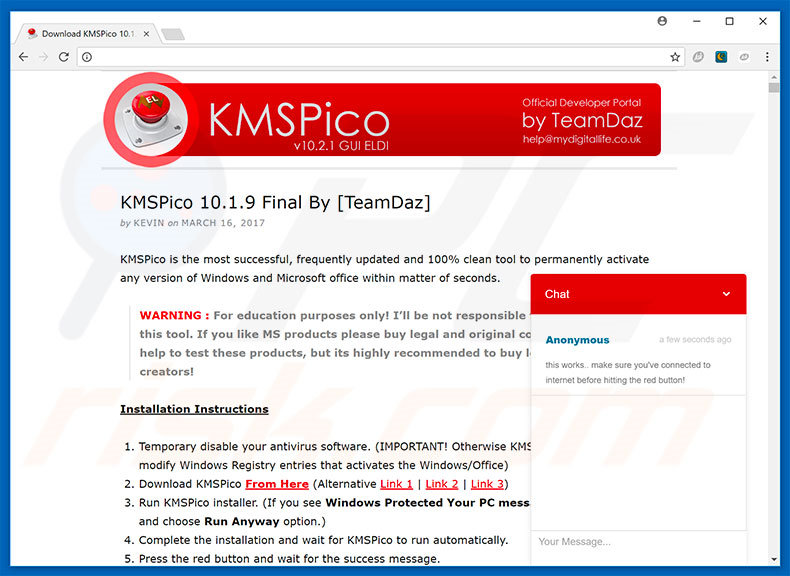
KMSPico im Detail
KMSPico ist kein seriöses Werkzeug und wird von Cyberkriminellen und nicht von dem Unternehmen Microsoft entwickelt. Daher verstößt die Verwendung dieses Werkzeugs gegen die Nutzungsbedingungen des Windows-Betriebssystems. Darüber hinaus wird es häufig von zweifelhaften Webseiten mit schädlichen Inhalten verbreitet. Diese Seiten präsentieren infektiöse ausführbare Dateien als KMSPico.
Anstatt KMSPico-Funktionen auszuführen, werden Benutzer häufig dazu verleitet, Malware herunterzuladen und auszuführen. Darüber hinaus ermutigen die Entwickler von KMSPico Benutzer dazu, alle installierten Antivirus-Anwendungen zu deaktivieren.
Obwohl sie behaupten, dass das Werkzeug virenfrei ist, ist dies eine zweifelhafte Behauptung – Anfragen zur Deaktivierung von Anti-Spyware-Suiten weisen auf eine potenzielle Verbreitung von Malware hin. Aus diesen Gründen sollte das Werkzeug KMSPico niemals verwendet werden. Windows und MS Office sollten nur mit echten Schlüsseln von Microsoft aktiviert werden.
Wie oben erwähnt, verbreiten bösartige Webseiten häufig Malware. Es gibt viele potenzielle Infektionen – Kryptowährungs-Miner, Adware, Browserentführer und andere potenziell unerwünschte Anwendungen (PUAs). Bösartige Kryptowährungs-Miner missbrauchen im Wesentlichen Systemressourcen, um Kryptowährungen ohne Zustimmung der Benutzer zu minen.
Welchen Schaden können unerwünschte Anwendungen anrichten?
Das Vorhandensein solcher Anwendungen verringert die Systemleistung erheblich. Für weitere Informationen zu zweifelhaften Kryptowährungs- Minern, klicken Sie hier. Adware-artige Anwendungen werden im Wesentlichen entwickelt, um aufdringliche Anzeigen (Gutscheine, Banner, Pop-ups und so weiter) zu übermitteln.
Um dies zu erreichen, setzen Entwickler von Adware Werkzeuge ein, welche die Platzierung von grafischen Inhalten Dritter auf jeder Seite ermöglichen. Daher verbergen sie häufig zugrundeliegende Inhalte und verschlechtern das Surferlebnis dadurch erheblich. Aufdringliche Anzeigen leiten Benutzer außerdem häufig auf bösartige Webseiten um und führen sogar Scripts aus, die Malware herunterladen/installieren.
Deshalb könnte sogar ein einziger Klick zu einer hochriskanten Computerinfektion führen. Browserentführer infiltrieren Webbrowser (normalerweise Internet Explorer, Google Chrome, Mozilla Firefox) und fördern gefälschte Suchmaschinen. Diese Entführer weisen beispielsweise die neue Registerkarten-URL, die Startseite und die Standardsuchmaschinen, Browsereinstellungen bestimmten URLs zu.
Darüber hinaus werden Einstellungen neu zugeordnet, wenn versucht wird, sie zu ändern. Daher können Benutzer die Browser nicht in ihren vorherigen Zustand zurückversetzen und sind gezwungen, betrügerische Webseiten zu besuchen. Adware, Browserentführer und andere potenziell unerwünschte Programme sammeln wahrscheinlich auch verschiedene sensible Informationen.
Die Liste gesammelter Daten enthält normalerweise (aber nicht ausschließlich) Tastenanschläge, URLs besuchter Webseiten, betrachtete Seiten, eingegebene Suchanfragen, Internet Protocol-(IP)-Adressen und Internet-Service-Provider (ISPs). Die gesammelten Informationen enthalten häufig private Details, die Kriminelle an Dritte verkaufen.
Diese Personen generieren Einnahmen durch den Missbrauch persönlicher Daten. Daher kann Datenverfolgung zu ernsthaften Problemen bei der Privatsphäre oder sogar zu Identitätsdiebstahl führen.
Potenziell unerwünschte Programme sollten unverzüglich deinstalliert werden. Einige PUAs sind ausgeblendet und Benutzer können sie nicht manuell entfernen. Daher empfehlen wir Ihnen dringend, Ihr System mit einer seriösen Antivirus-/Anti-Spyware-Suite zu scannen, um alle PUAs und alle Überbleibsel zu entfernen.
| Name | KMSPico malware |
| Art der Bedrohung | Trojaner, passwortstehlender Virus, Banking-Malware, Spyware |
| Erkennungsnamen (KMSpico v.10.2.0.zip) | Avast (Win32:PUA-gen [PUA]), BitDefender (Application.Hacktool.KMSAuto.N), ESET-NOD32 (Eine Variante von MSIL/HackTool.IdleKMS.E Potentially Unsafe), Kaspersky (HackTool.MSIL.KMSAuto.dh), vollständige Liste (VirusTotal) |
| Symptome | Trojaner werden entwickelt, um den Computer des Opfers heimlich zu infiltrieren und ruhig zu bleiben und daher sind auf einer infizierten Maschine keine bestimmten Symptome klar erkennbar. |
| Verbreitungsmethoden | Infizierte E-Mail-Anhänge, bösartige Online-Werbeanzeigen, Social Engineering, Software-Cracks. |
| Schaden | Gestohlene Bankdaten, Passwörter, Identitätsdiebstahl, der Computer des Opfers wird einem Botnet hinzugefügt. |
| Malware-Entfernung (Windows) |
Um mögliche Malware-Infektionen zu entfernen, scannen Sie Ihren Computer mit einer legitimen Antivirus-Software. Unsere Sicherheitsforscher empfehlen die Verwendung von Combo Cleaner. Combo Cleaner herunterladenDer kostenlose Scanner überprüft, ob Ihr Computer infiziert ist. Um das Produkt mit vollem Funktionsumfang nutzen zu können, müssen Sie eine Lizenz für Combo Cleaner erwerben. Auf 7 Tage beschränkte kostenlose Testversion verfügbar. Eigentümer und Betreiber von Combo Cleaner ist RCS LT, die Muttergesellschaft von PCRisk. |
Zusätzliche Details
Wie bei KMSPico bieten einige PUAs verschiedene nützliche Funktionen, die jedoch nur entwickelt wurden, um Einnahmen für die Entwickler zu generieren. Behauptungen, „nützliche Funktionen“ bereitzustellen, sind lediglich Versuche, Benutzer dazu zu verleiten, Software zu installieren oder sie daran zu hindern, Software zu deinstallieren. Anstatt einen echten Mehrwert zu haben, stellen PUAs eine direkte Bedrohung für Ihre Privatsphäre und Internet-Surfsicherheit dar.
Wie hat KMSPico meinen Computer infiltriert?
KMSPico verfügt über eine offizielle Download-Website, die jedoch häufig über bösartige Webseiten verbreitet wird. Tatsächlich verbreiten diese Download-Webseiten Dritter nur KMSPico - entweder nennen sie bösartige Anwendungen KMSPico oder sie entwickeln inoffizielle Download-/Installationsprogramme, die betrügerische Software "bündeln".
"Bündelung" ist im wesentlichen heimliche Installation von potenziell unerwünschten Programmen zusammen mit regulärer/n Software/Apps. Entwickler verstecken "gebündelte" Programme innerhalb von "Benutzerdefiniert/Erweitert"-Einstellungen oder anderen Abschnitten der Download-/Installationsprozesse.
Viele Benutzer überstürzen diese Prozesse und überspringen Schritte. Dabei setzen sie ihre Systeme dem Risiko verschiedener Infektionen aus. Die Entwickler von KMSPico fordern die Benutzer auf, Antivirus-Anwendungen zu deaktivieren und KMSPico könnte daher auch zweifelhafte Programme "bündeln".
Wie kann die Installation von Malware vermieden werden?
Die Hauptgründe für Computerinfektionen sind mangelndes Fachwissen und leichtsinniges Verhalten. Der Schlüssel zu Sicherheit ist Vorsicht. Seien Sie deshalb sehr vorsichtig beim Surfen im Internet und beim Herunterladen/Installieren von Software. Verwenden Sie nur seriöse Anwendungen, die nicht von Cyberkriminellen entwickelt wurden.
Downloaden und installieren Sie Ihre Software außerdem nur von offiziellen Quellen und vorzugsweise unter Verwendung direkter Download-Links. Download-/Installationsprogramme Dritter werden mithilfe der "Bündelung"-Methode zu Geld gemacht - verwenden Sie diese Werkzeuge nicht. Darüber hinaus investieren Cyberkriminelle viele Ressourcen in das Design von aufdringlichen Anzeigen.
Einmal angeklickt, leiten sie jedoch auf zweifelhafte Webseiten (Glücksspiel, Erwachsenendating, Pornografie und Ähnliches) weiter. Das Anzeigen dieser Anzeigen weist auf eine potenzielle Computerinfektion hin. Falls Sie auf sie stoßen, dann entfernen Sie unverzüglich alle verdächtigen Apps/Browser-Plug-ins und scannen Sie das gesamte System mit einer seriösen Anti-Virus-Suite. Falls Sie glauben, dass Ihr Computer bereits infiziert ist, empfehlen wir, einen Scan mit Combo Cleaner Antivirus für Windows durchzuführen, um infiltrierte Malware automatisch zu beseitigen.
Screenshot eines bösartigen KMSPico-Installationssetups:
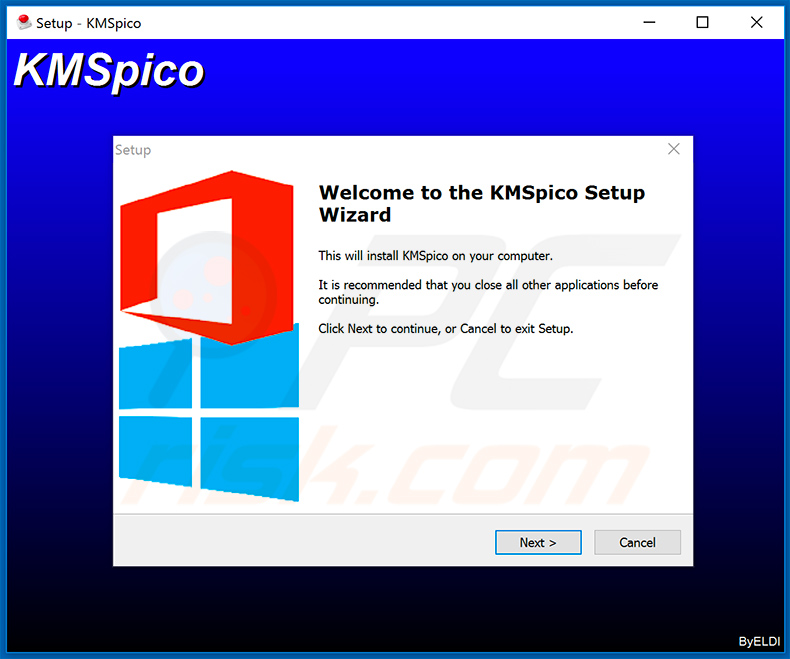
Screenshot des bösartigen KMSPico-Aktivierungsprogramms:
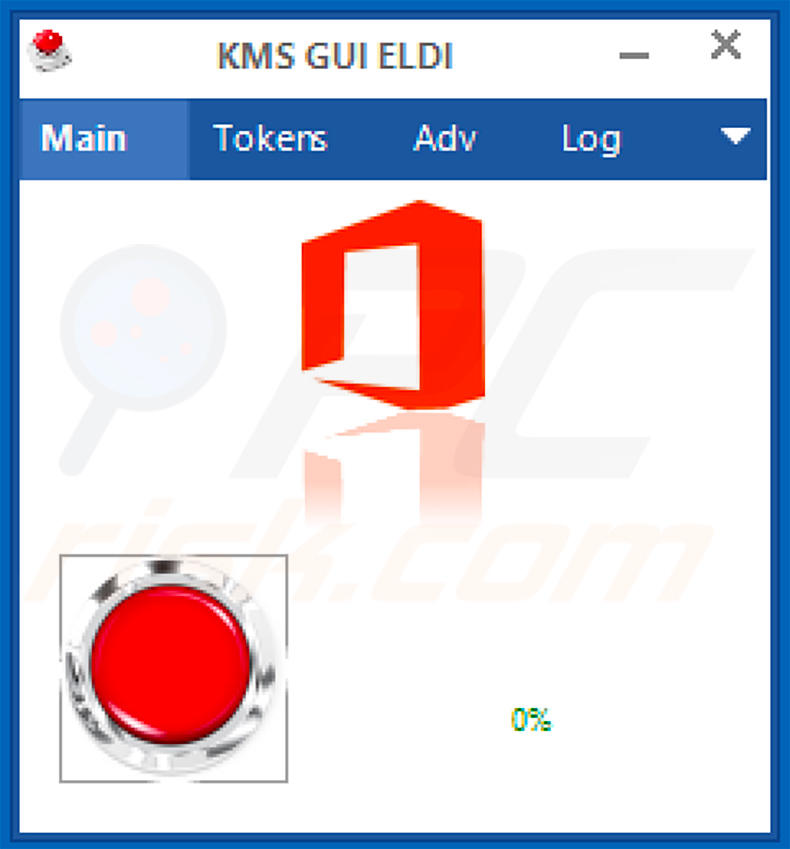
Erkennungen des bösartigen KMSPico-Aktivierungsprogramms in VirusTotal:
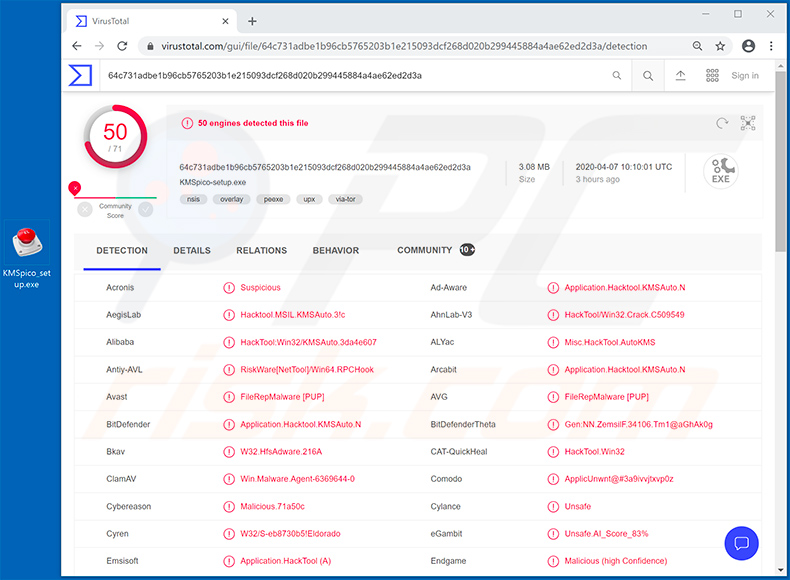
Screenshot einer Webseite, die verwendet wird, um eine Variante von KMSPico zu fördern, die dem System Buer Loader und AsyncRAT injiziert:
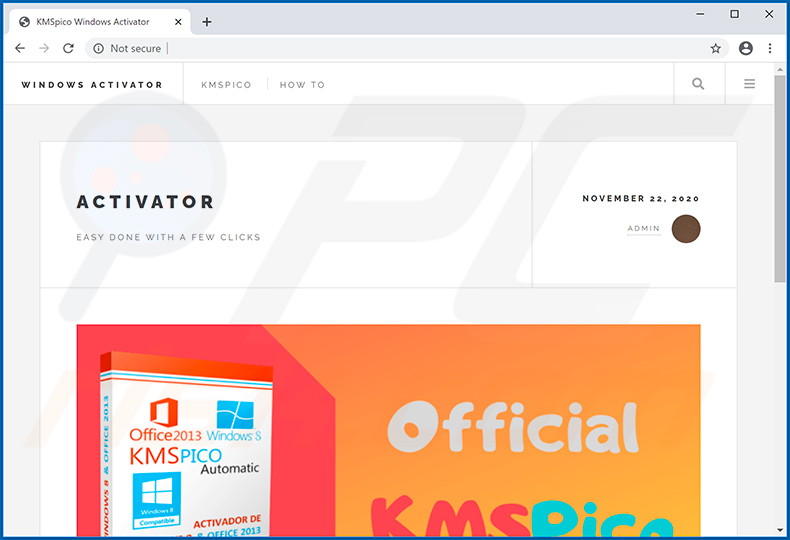
Umgehende automatische Entfernung von Malware:
Die manuelle Entfernung einer Bedrohung kann ein langer und komplizierter Prozess sein, der fortgeschrittene Computerkenntnisse voraussetzt. Combo Cleaner ist ein professionelles, automatisches Malware-Entfernungstool, das zur Entfernung von Malware empfohlen wird. Laden Sie es durch Anklicken der untenstehenden Schaltfläche herunter:
LADEN Sie Combo Cleaner herunterIndem Sie Software, die auf dieser Internetseite aufgeführt ist, herunterladen, stimmen Sie unseren Datenschutzbestimmungen und Nutzungsbedingungen zu. Der kostenlose Scanner überprüft, ob Ihr Computer infiziert ist. Um das Produkt mit vollem Funktionsumfang nutzen zu können, müssen Sie eine Lizenz für Combo Cleaner erwerben. Auf 7 Tage beschränkte kostenlose Testversion verfügbar. Eigentümer und Betreiber von Combo Cleaner ist RCS LT, die Muttergesellschaft von PCRisk.
Schnellmenü:
- Was ist KMSPico?
- SCHRITT 1. Manuelle Entfernung von KMSPico Malware.
- SCHRITT 2. Überprüfen, ob Ihr Computer sauber ist.
Wie kann Malware manuell entfernt werden?
Das manuelle Entfernen von Malware ist eine komplizierte Aufgabe - normalerweise ist es das Beste, es Anti-Virus- oder Anti-Malware-Programmen zu erlauben, dies automatisch durchzuführen. Um diese Malware zu entfernen, empfehlen wir die Verwendung von Combo Cleaner Antivirus für Windows.
Falls Sie Malware manuell entfernen möchten, besteht der erste Schritt darin, den Namen der Malware zu identifizieren, die sie versuchen zu entfernen. Hier ist ein Beispiel für ein verdächtiges Programm, das auf dem Computer eines Benutzers ausgeführt wird:

Falls Sie die Liste der Programme überprüft haben, die auf Ihrem Computer laufen, wie beispielsweise mithilfe des Task-Managers und ein Programm identifiziert haben, das verdächtig aussieht, sollten Sie mit diesen Schritten fortfahren:
 Laden Sie ein Programm namens Autoruns herunter. Dieses Programm zeigt Autostart-Anwendungen, Registrierungs- und Dateisystemspeicherorte an:
Laden Sie ein Programm namens Autoruns herunter. Dieses Programm zeigt Autostart-Anwendungen, Registrierungs- und Dateisystemspeicherorte an:

 Starten Sie Ihren Computer im abgesicherten Modus neu:
Starten Sie Ihren Computer im abgesicherten Modus neu:
Benutzer von Windows XP und Windows 7: Starten Sie Ihren Computer im abgesicherten Modus. Klicken Sie auf Start, klicken Sie auf Herunterfahren, klicken Sie auf Neu starten, klicken Sie auf OK. Drücken Sie während des Startvorgangs Ihres Computers mehrmals die Taste F8 auf Ihrer Tastatur, bis das Menü Erweitere Windows-Optionen angezeigt wird und wählen Sie dann Den abgesicherten Modus mit Netzwerktreibern verwenden aus der Liste aus.

Ein Video, das zeigt, wie Windows 7 in "Abgesicherter Modus mit Netzwerktreibern" gestartet werden kann:
Windows 8-Benutzer: Starten Sie Windows 8 im abgesicherten Modus mit Netzwerktreibern - Gehen Sie auf den Startbildschirm von Windows 8, geben sie Erweitert ein, wählen Sie bei den Suchergebnissen Einstellungen aus. Klicken Sie auf Erweiterte Startoptionen, wählen Sie im geöffneten Fenster "Allgemeine PC-Einstellungen" die Option "Erweiterter Start" aus.
Klicken Sie auf die Schaltfläche "Jetzt neu starten". Ihr Computer wird nun im Menü "Erweiterte Startoptionen" neu gestartet. Klicken Sie auf die Schaltfläche "Fehlerbehebung" und dann auf die Schaltfläche "Erweiterte Optionen". Klicken Sie im Bildschirm Erweiterte Optionen auf "Starteinstellungen".
Klicken Sie auf die Schaltfläche "Neu starten". Ihr PC wird im Bildschirm Starteinstellungen neu gestartet. Drücken Sie F5, um im abgesicherten Modus mit Netzwerktreibern zu booten.

Ein Video, das zeigt, wie Windows 8 in "Abgesicherter Modus mit Netzwerktreibern" gestartet werden kann:
Windows 10-Benutzer: Klicken Sie auf das Windows-Logo und wählen Sie das Power-Symbol. Klicken Sie im geöffneten Menü auf "Neu starten", während Sie die Umschalttaste auf Ihrer Tastatur gedrückt halten. Klicken Sie im Fenster "Option auswählen" auf "Fehlerbehebung" und anschließend auf "Erweiterte Optionen". Wählen Sie im erweiterten Optionsmenü "Starteinstellungen" aus und klicken Sie auf die Schaltfläche "Neu starten".
Im folgenden Fenster sollten Sie auf Ihrer Tastatur auf die Taste "F5" klicken. Dadurch wird Ihr Betriebssystem im abgesicherten Modus mit Netzwerktreibern neu gestartet.

Ein Video, das zeigt, wie Windows 10 im "Abgesicherter Modus mit Netzwerktreibern" gestartet werden kann:
 Extrahieren Sie das heruntergeladene Archiv und führen Sie die Datei Autoruns.exe aus.
Extrahieren Sie das heruntergeladene Archiv und führen Sie die Datei Autoruns.exe aus.

 Klicken Sie in der Anwendung Autoruns oben auf "Optionen" und deaktivieren Sie die Optionen "Leere Speicherorte ausblenden" und "Windows-Einträge ausblenden". Klicken Sie nach diesem Vorgang auf das Symbol "Aktualisieren".
Klicken Sie in der Anwendung Autoruns oben auf "Optionen" und deaktivieren Sie die Optionen "Leere Speicherorte ausblenden" und "Windows-Einträge ausblenden". Klicken Sie nach diesem Vorgang auf das Symbol "Aktualisieren".

 Überprüfen Sie die von der Anwendung Autoruns bereitgestellte Liste und suchen Sie die Malware-Datei, die Sie entfernen möchten.
Überprüfen Sie die von der Anwendung Autoruns bereitgestellte Liste und suchen Sie die Malware-Datei, die Sie entfernen möchten.
Sie sollten ihren vollständigen Pfad und Namen aufschreiben. Beachten Sie, dass manche Malware Prozessnamen unter seriösen Windows-Prozessnamen versteckt. In diesem Stadium ist es sehr wichtig, das Entfernen von Systemdateien zu vermeiden. Nachdem Sie das verdächtige Programm gefunden haben, das Sie entfernen möchten, klicken Sie mit der rechten Maustaste auf den Namen und wählen Sie "Löschen".

Nachdem Sie die Malware über die Anwendung Autoruns entfernt haben (dies stellt sicher, dass die Malware beim nächsten Systemstart nicht automatisch ausgeführt wird), sollten Sie auf Ihrem Computer nach dem Malware-Namen suchen. Stell Sie sicher, dass Sie Verstecke Dateien und Ordner aktivieren, bevor Sie fortfahren. Falls Sie den Dateinamen der Malware finden, dann stellen Sie sicher, ihn zu entfernen.

Starten Sie Ihren Computer im normalen Modus neu. Diese Schritte zu befolgen sollte jegliche Malware von Ihrem Computer entfernen. Beachten Sie, dass für die manuelle Entfernung von Bedrohungen fortgeschrittene Computerkenntnisse erforderlich sind. Wenn Sie nicht über diese Fähigkeiten verfügen, überlassen Sie das Entfernen von Malware Anti-Virus- und Anti-Malware-Programmen.
Diese Schritte funktionieren möglicherweise nicht bei fortgeschrittenen Malware-Infektionen. Wie immer ist es am besten, eine Infektion zu verhindern, als später zu versuchen, Malware zu entfernen. Installieren Sie die neuesten Betriebssystem-Updates und verwenden Sie Anti-Virus-Software, um die Sicherheit Ihres Computers zu gewährleisten. Um sicherzustellen, dass Ihr Computer frei von Malware-Infektionen ist, empfehlen wir, ihn mit Combo Cleaner Antivirus für Windows zu scannen.
Häufig gestellte Fragen (Frequently Asked Questions - FAQ)
Was sind die größten Probleme, die Malware verursachen kann?
Das hängt von der Art der Malware ab. Sie könnte verwendet werden, um Identitäten und Geld zu stehlen, Online-Konten zu kapern, weitere Infektionen zu verursachen, Dateien zu verschlüsseln.
Worin besteht der Zweck einer Malware?
Cyberkriminelle verwenden Malware, um Einnahmen zu generieren. In einigen Fällen können sie bösartige Software verwenden, um jemanden, den sie kennen, anzuvisieren, um bestimmte Prozesse zu unterbrechen, ein Unternehmen zu stören oder sogar ein Land anzugreifen. Die häufigsten Ziele von Cyberkriminellen bestehen darin, sensible Informationen zu stehlen oder Dateien zu verschlüsseln (und für deren Entschlüsselung eine Zahlung zu verlangen).
Wie hat eine Malware meinen Computer infiltriert?
Bedrohungsakteure verwenden verschiedene Phishing- und andere Social-Engineering-Techniken, um Malware zu verbreiten. Sie versuchen beispielsweise, Benutzer zum Öffnen schädlicher E-Mail-Anhänge (oder Links in E-Mails) zu verleiten oder gefälschte Systemwarnungen zu erstellen. In anderen Fällen wird Malware über Drive-by-Downloads, P2P-Netzwerke, Software-Cracking-Werkzeuge verbreitet. Es ist wichtig zu wissen, dass sich bestimmte Arten von Malware über lokale Netzwerke und Wechseldatenträger verbreiten können.
Wird Combo Cleaner mich vor Malware schützen?
Ja, Combo Cleaner kann fast alle bekannten bösartigen Programme erkennen und beseitigen. Einige von ihnen können entwickelt werden, um sich tief im System verstecken. Daher sollten Computer mithilfe eines vollständigen Scans auf Malware überprüft werden.
Teilen:

Tomas Meskauskas
Erfahrener Sicherheitsforscher, professioneller Malware-Analyst
Meine Leidenschaft gilt der Computersicherheit und -technologie. Ich habe mehr als 10 Jahre Erfahrung in verschiedenen Unternehmen im Zusammenhang mit der Lösung computertechnischer Probleme und der Internetsicherheit. Seit 2010 arbeite ich als Autor und Redakteur für PCrisk. Folgen Sie mir auf Twitter und LinkedIn, um über die neuesten Bedrohungen der Online-Sicherheit informiert zu bleiben.
Das Sicherheitsportal PCrisk wird von der Firma RCS LT bereitgestellt.
Gemeinsam klären Sicherheitsforscher Computerbenutzer über die neuesten Online-Sicherheitsbedrohungen auf. Weitere Informationen über das Unternehmen RCS LT.
Unsere Anleitungen zur Entfernung von Malware sind kostenlos. Wenn Sie uns jedoch unterstützen möchten, können Sie uns eine Spende schicken.
SpendenDas Sicherheitsportal PCrisk wird von der Firma RCS LT bereitgestellt.
Gemeinsam klären Sicherheitsforscher Computerbenutzer über die neuesten Online-Sicherheitsbedrohungen auf. Weitere Informationen über das Unternehmen RCS LT.
Unsere Anleitungen zur Entfernung von Malware sind kostenlos. Wenn Sie uns jedoch unterstützen möchten, können Sie uns eine Spende schicken.
Spenden
▼ Diskussion einblenden